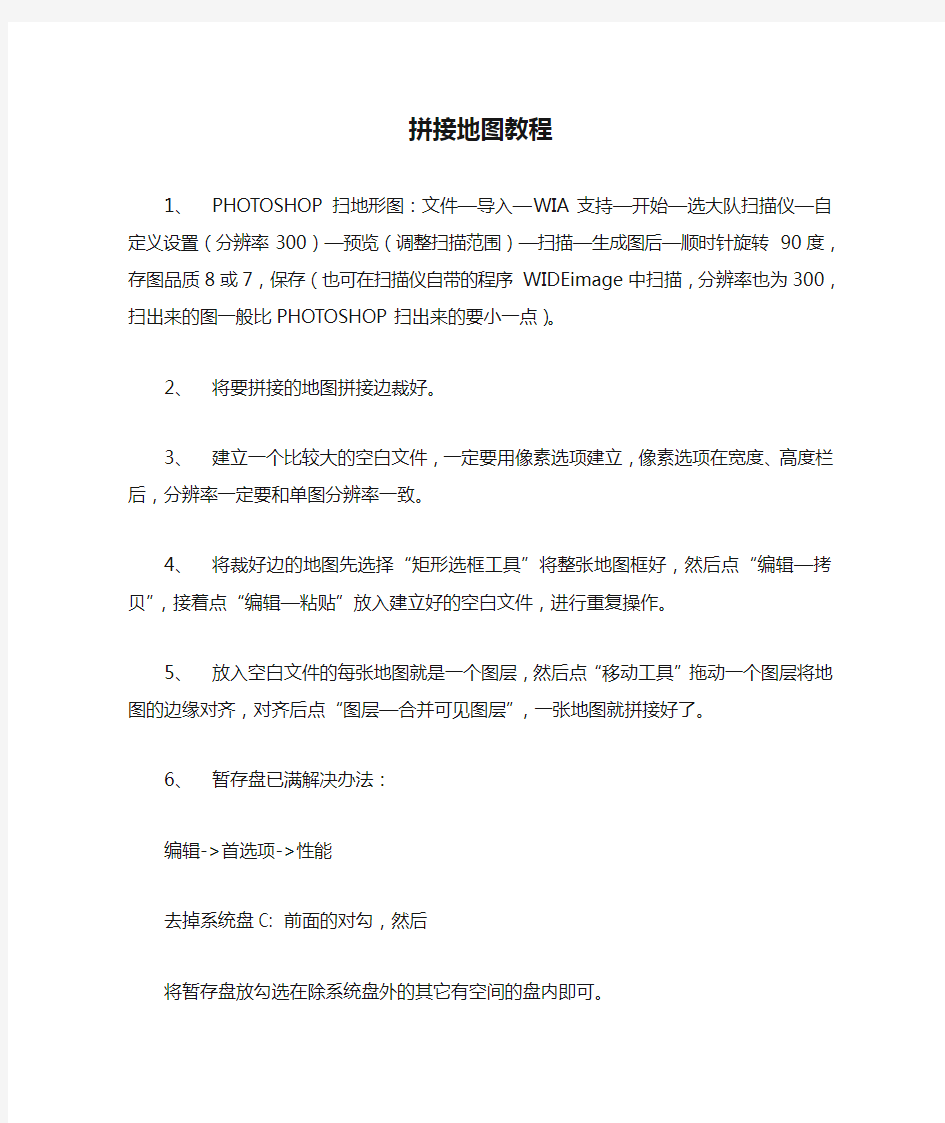

拼接地图教程
1、PHOTOSHOP扫地形图:文件—导入—WIA支持—开始—选大队扫描仪
—自定义设置(分辨率300)—预览(调整扫描范围)—扫描—生成图后—顺时针旋转90度,存图品质8或7,保存(也可在扫描仪自带的程序WIDEimage中扫描,分辨率也为300,扫出来的图一般比PHOTOSHOP 扫出来的要小一点)。
2、将要拼接的地图拼接边裁好。
3、建立一个比较大的空白文件,一定要用像素选项建立,像素选项在宽度、
高度栏后,分辨率一定要和单图分辨率一致。
4、将裁好边的地图先选择“矩形选框工具”将整张地图框好,然后点“编辑
—拷贝”,接着点“编辑—粘贴”放入建立好的空白文件,进行重复操作。
5、放入空白文件的每张地图就是一个图层,然后点“移动工具”拖动一个图
层将地图的边缘对齐,对齐后点“图层—合并可见图层”,一张地图就拼接好了。
6、暂存盘已满解决办法:
编辑->首选项->性能
去掉系统盘C: 前面的对勾,然后
将暂存盘放勾选在除系统盘外的其它有空间的盘内即可。
1.编辑---首选项---增效工具暂存盘
2.在对话框中,有“暂存盘”一项,有“第一、第二、第三、第四”,选“第一”,
在下拉框中选择一个剩余空间大的盘来作为你的暂存盘,至于“第二、第
三、第四”就无所谓了。
3.点击“确定”。
4.重启Photoshop
7、调整图片的大小可以在TIF格式下调整,在Photoshop图像—图像大小—
分辨率选项中进行调整。